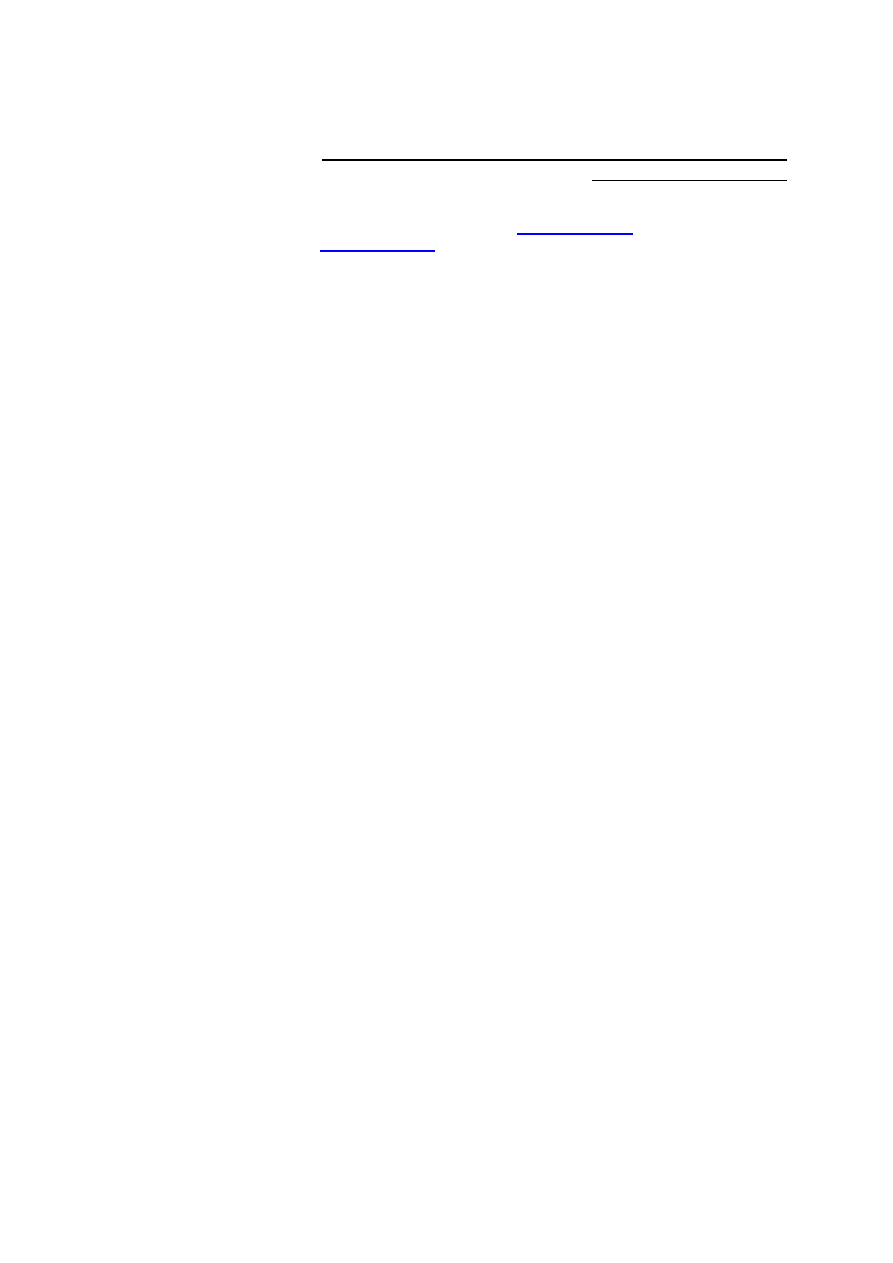
Wentyle wersja 5.0 PL
aplikacja AutoCADa wspomagająca rysowanie i obliczenia
instalacji wentylacyjnych
Uwaga:
Najnowsze wersje programu najszybciej pojawiają się na
www.tomicad.pl
Sprawdź czy numer wersji na
www.tomicad.pl
nie jest czasem nowszy od wersji, którą
posiadasz, jeśli tak jest możesz ściagnąć nowszą wersję.
Co nowego w wersji 5.0 wobec wersji 4.0
Wstawianie kanałów wentylacyjnych
….
Dobór przekroju wg założonej prędkości w kanale
Wpisanie wydajności [m3/h] i maksymalnej dopuszczalnej prędkości w kanale [m/s] spowoduje, że po
naciśnięciu klawisza "Dobierz" podświetli się na liście kanałów okrągłych średnica odpowiednia dla tej
prędkości.
W kanałach prostokątnych trzeba jeszcze, przy identycznej operacji doboru, podać tylko jeden z
boków A lub B[mm], drugi bok zostanie obliczony przez procedurę, co jest równoznaczne z doborem
przekroju do prędkości.
Jeśli natomiast chcemy obliczyć przekrój za trójnikiem (projektowanie po ścieżce, przekrój
prostokątny)
to zmieniamy wydajność [m3/h] na obowiązującą za trójnikiem, zostawiamy puste pole A2[mm]
(pola A,B[mm] są wypełnione) i naciskamy "Dobierz", program wówczas obliczy A2 czyli dobierze
przekrój za trójnikiem.
Jeśli natomiast wpiszemy tylko wydajność [m3/h] bez prędkości [m/s] i naciśniemy "Dobierz"
procedura policzy prędkość w aktualnie wybranym przekroju kanału prostokątnego lub dla całej listy
normalnych kanałów okrągłych.
Dodatkowo jeśli naciśnie się "+" można "dla pamięci" dodać aktualnie ustawioną wydajność [m3/h] do
sumy wcześniej zapamiętanych, "-" odejmuje tą wartść a "C" kasuje zawartość pola sumy wydajności.
Opis przekroju kanału
Jeśli włączona jest w "Setup" nakładki opcja "Widoczność opisów przekroju", to program będzie
opisywał każdy kanał wartością średnicy lub przekroju, np. "fi300" albo "400x300".
W praktyce można albo przy ustawionej na stałe widoczności opisów przekroju wyłączać wybrane
opisy rozkazem "Pokaż-Ukryj opis przekroju", albo przy wyłączonej na stałe widoczności przekrojów...
włączać wybrane tymże rozkazem.
Możliwe też jest przesuwanie opisów przekroju rozkazem "Opis przekroju przesuń".
Zmiany wysokości opisów przekroju dokonujemy rozkazem "Wysokość opisów", wg współczynnika
wysokości ustawionego w "Setup".
Przewód elastyczny
…
Kanał elastyczny będzie domyślnie rysowany kreską "Zigzag", zmiany opcji rysowania na linię gładką
można dokonać w Setupie nakładki. Uwaga, linia "Zigzag" będzie widoczna często dopiero po zmianie
ustawienia zmiennej _LTSCALE.
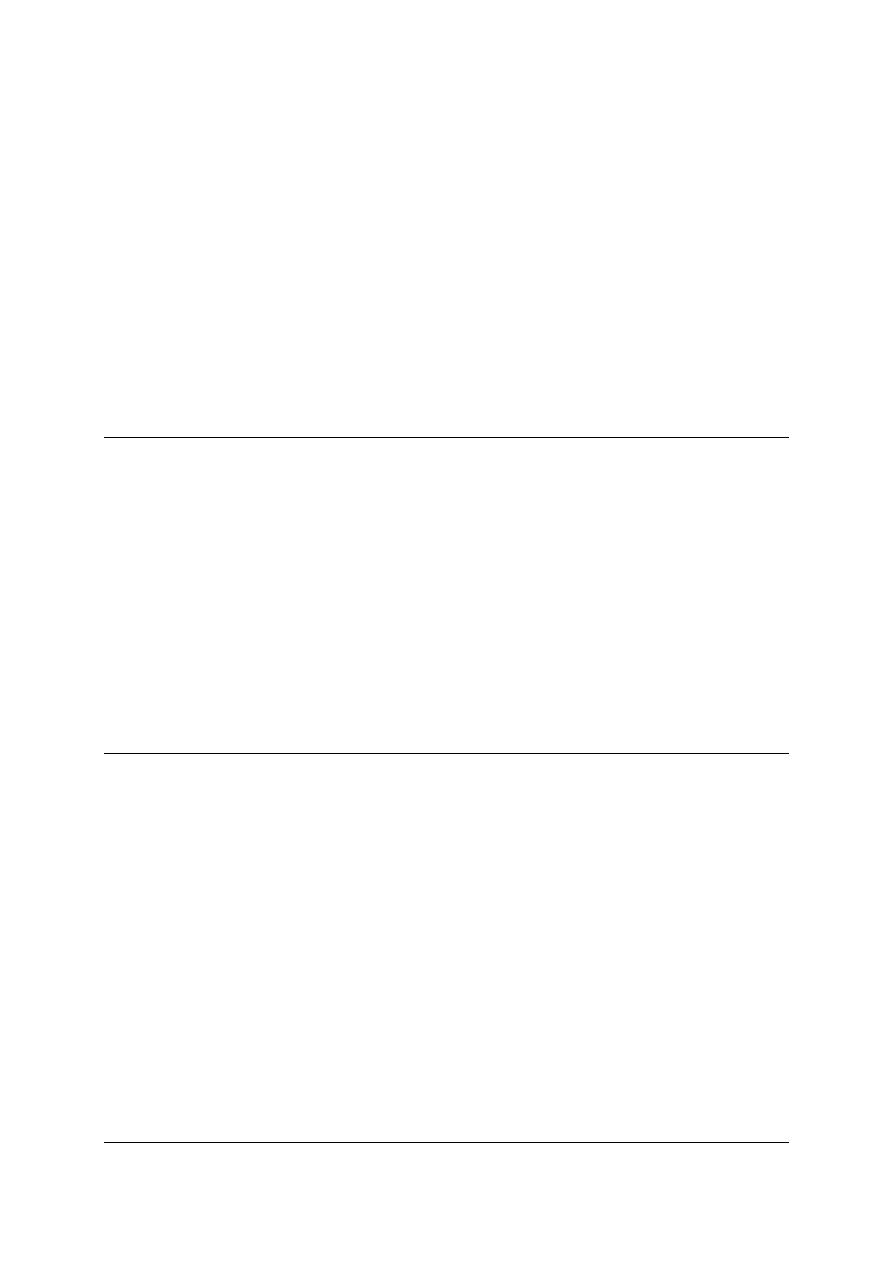
2
Setup - ustawienia programu
Rozkaz ikona „Setup” pozwala na ustawienie niektórych istotnych parametrów programu.
Ustawieniu podlegają m.in:
• …
• "Widoczność opisów przekroju"– określa czy w czasie wstawiania elementu ma być widoczny opis
jego przekroju w formie „fi 10” lub „300x400”.
• …
• Przewód elastyczny może być opcjonalnie rysowany linia „zigzag”
Nowa biblioteka kanałów/kształtek prostokątnych DIN produkcji ALNOR,
mocno rozbudowana też baza okrągłych ALNORA.
Co nowego w wersji 4.0 wobec wersji 3.5
Renumeracja
Służy do przenumerowania wskazanej instalacji lub wybranej grupy obiektów.
Renumeracji należy używać jeśli np. usunęliśmy część obiektów, wówczas znikają luki w numeracji.
Renumeracja w opcji „Likwiduje powtarzające się numery” naprawia częste błędy w numeracji
instalacji umożliwiając zrobienie zestawienia.
…
Obliczenia
Program będzie liczył spadki ciśnień [Pa] również na przewodach elastycznych.
Co nowego w wersji 3.5 wobec wersji 3.2
Nowości w bibliotekach elementów
W wersji 3.5 dodano bibliotekę przepustnic, nawiewników, kratek i innych elementów produkowanych
przez firmę SMAY, biblioteka ta jako interfejs wprowadzania danych w Wentylach, wykorzystuje
program doboru elementów firmy Smay.
Dodano też nowe brakujące rzuty łuków i kolan z bazy kształtek okrągłych i prostokątnych ALNORA
oraz wiele drobnych poprawek do elementów z innych baz.
W rozkazie
Projektowanie po ścieżce
Wprowadzono udogodnienie w momencie rozpoczynania rysowania „ścieżki” w styku z innym,
wstawionym wcześniej elementem. Dotychczas nowa, rysowana gałąź dziedziczyła z zastanego
elementu tylko rozmiar przekroju, teraz dodatkowo pobiera z tego elementu rodzaj i nazwę instalacji,
które stają się dla noworysowanej gałęzi obowiązujące.
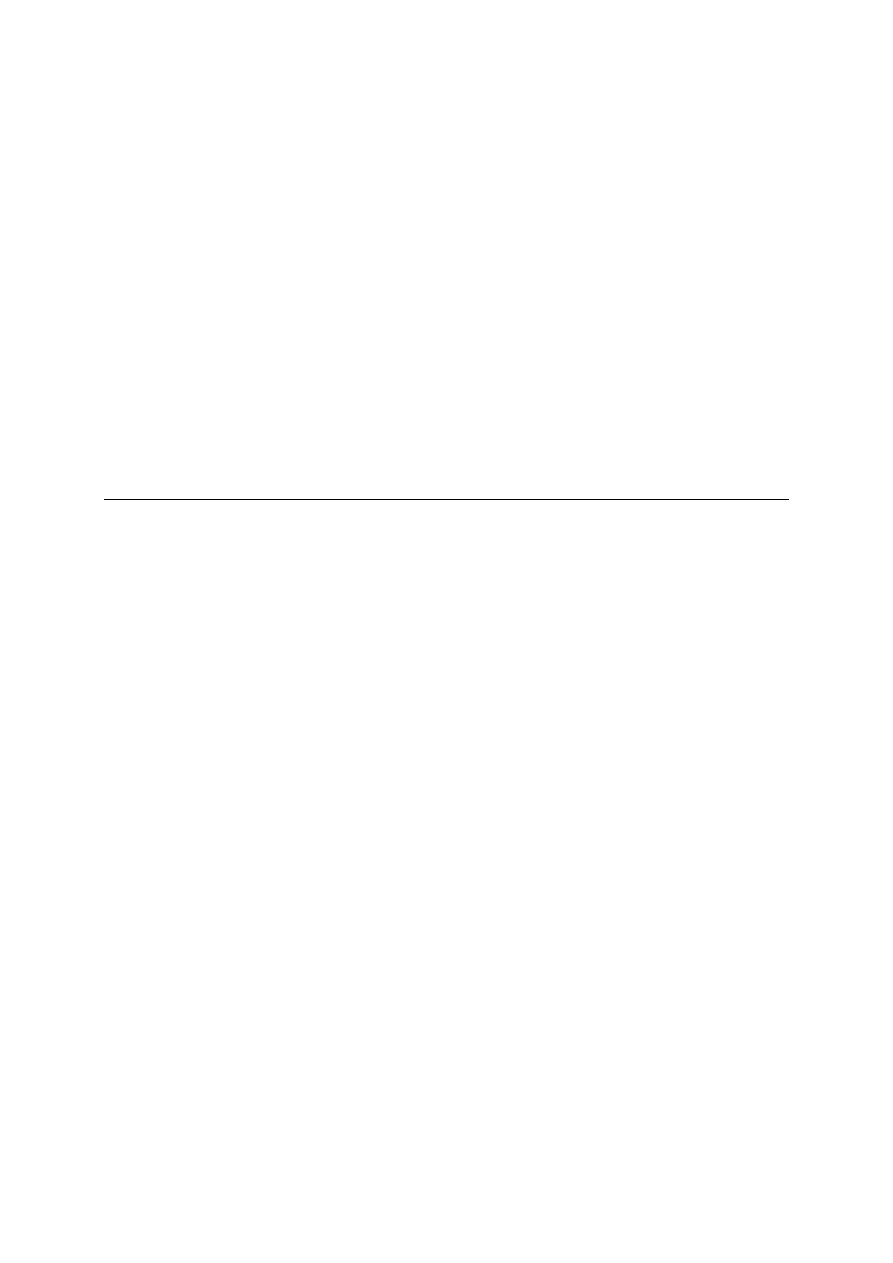
3
Ponadto przy
Wstawianiu nowego elementu
W styku do już istniejącego w projekcie, program obecnie sprawdza czy w miejscu styku elementy:
istniejący i nowowstawiany mają ten sam przekrój, informując użytkownika o ewentualnym konflikcie.
Opcję kontroli można wyłączyć w danej sesji rysunkowej wpisując w linii komend: STYK i wciskając
Enter.
Wprowadzono
Zmiana organizacyjna programu
Ważna w wersji 3.5 jest zmiana organizacyjna polegająca na tym, że poszczególni producenci będą
mogli rozpowszechniac program niekoniecznie ze wszystkimi bazami, jakie on posiada, ale z
wybranymi.
Użytkownik (projektant) otrzymujący program z różnych źródeł, powinien instalować wszystkie
otrzymane wersje, otrzyma wtedy program z bazami dostarczonymi w tych instalacjach.
Wersja programu ze wszystkimi bazami (jednokrotna instalacja) znajduje się jak zwykle na
www.tomicad.pl
Co nowego w wersji 3.2 wobec wersji 3.0
Nowości w bibliotekach elementów
W wersji 3.2 dodano bibliotekę kształtek i kanałów owalnych produkowanych przez ALNORA.
Dodano też nowe elementy do bazy kształtek prostokątnych: odsadzka, króćce oraz zmodyfikowano
bazy BH-Resu i Dospela.
W bibliotece FlaktBovent są nowe nawiewniki i belki chłodzące.
W rozkazie
Projektowanie po ścieżce
...
Okienko dialogowe projektowania po ścieżce wyposażone zostało w prosty kalkulator przeliczający
wydajność [m3/h] na prędkość [m/s] w aktualnym przekroju. Jeśli w polu zakończonym opisem
„[m3/h]” wpiszemy wartość to po naciśnięciu przycisku „=>” zostanie ona przeliczona na prędkość w
atualnie wybranym przekroju przewodu. Wartość wydajności wygodnie jest zmieniać dodając lub
odejmując dopisaną „z przodu” wartość np. przy przejściu przez trójnik.
...
Znajdź element
Wyszukuje w gąszczu instalacji element o podanym numerze, element wskazany jest przez chwilową
kreskę pokazującą się między nim a kursorem.
W rozkazie
Zestawienie elementów
...
Obmiar powierzchni blachy podstawowych kształtek i kanałów, ujawniony w zestawieniu w kolumnie
oznaczonej „m2”, odbywa się wg wytycznych z normy DIN 18379. U dołu tabeli pokażą się sumy
powierzchni blachy osobno dla kształtek i kanałów. Jeśli w przewidzianych polach okienka
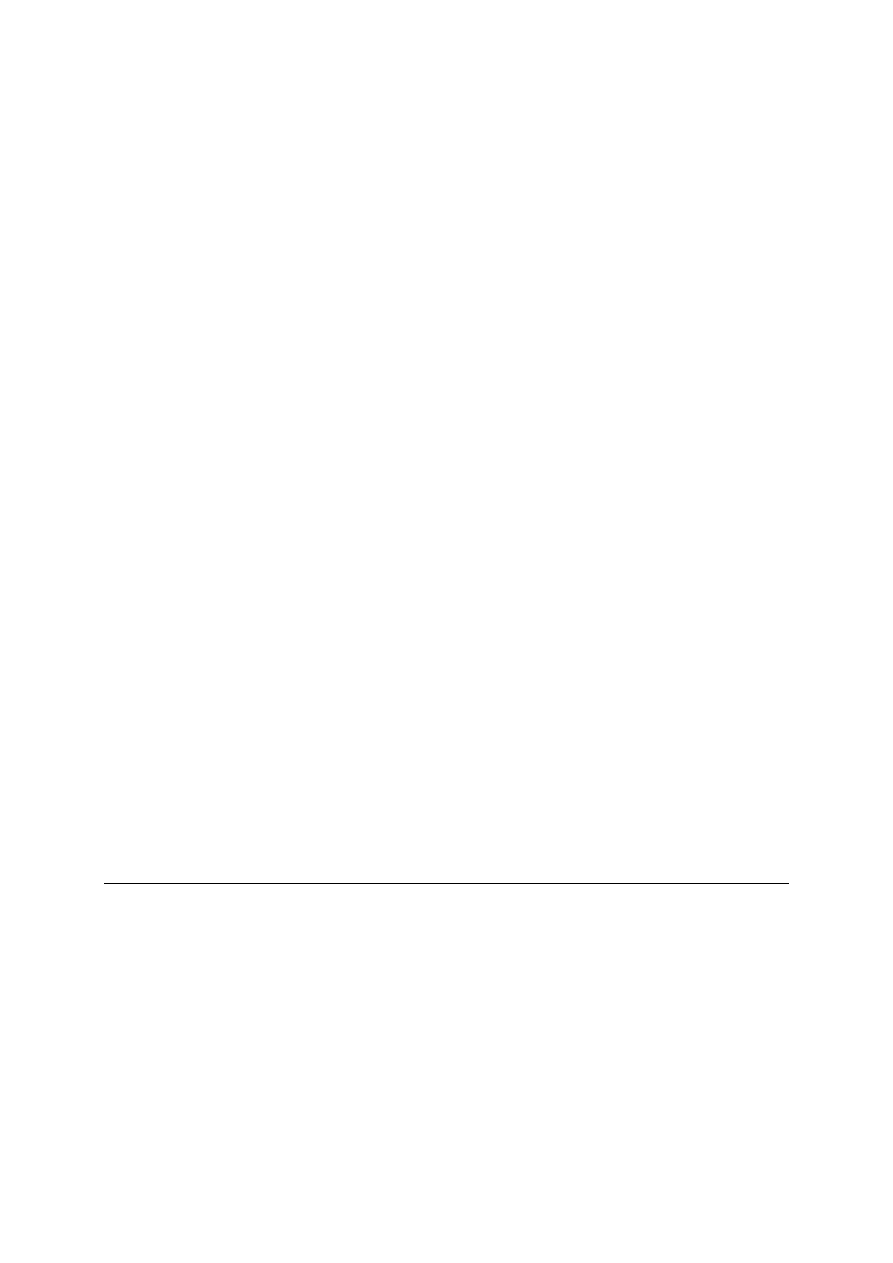
4
dialogowego poda się wartości minimalne pola rozwinięć dla kształtki i kanału np. 0.8, procedura
zaokrągli wszystkie małe pola elementów do tych wartości.
...
Specjalne rodzaje zestawień
Oprócz opisanych powyżej istnieją też możliwości zestawienia elementów wg specjalnych wymagań:
Zestawienie - szczegóły
Umieszcza rozmiary i inne parametry kształtek w rozdzielonych kolumnach, z opisem typu
„C=400mm”, „D=300mm” itd. z tym, że najważniejsze rozmiary: średnica przekroju, wymiary A i B
przekroju oraz długość kanału opisane są dla ułatwienia sumowań czystymi liczbami bez
przedrostków a symbolami D, A, B i L oznaczone są wtedy nagłówki kolumn.
Całość zestawienia znajdzie się w wygenerowanym pliku textowym z końcówką nazwy „_sz”.
Plik umieści się w katalogu rysunku.
Zestawienie do KNR
Dzieli kanały i kształtki na przedziały średnic (do 100mm, do 200mm, do 300mm itd.) oraz przedziały
obwodu (do 400mm, do 600mm, do 1000mm itd.).
Powstaje dzięki temu zestawienie sum powierzchni rozwinięć potrzebne do kosztorysów
sporządzanych na potrzeby przetargów. Wytyczne opisywanego typu zestawienia pochodzą z
Katalogu Nakładów Rzeczowych NR 2-17.
Elementy nieujęte w opisywanym sumowaniu (przepustnice, wentylatory itp.) ujawnią się na końcu
zestawienia, które jak poprzednie zawierać się będzie w wygenerowanym pliku z końcówką nazwy:
„_knr”
Export technologiczny ALNOR
Ten typ zestawienia posłuży producentowi kształtek i kanałów do bezpośredniego sterowania
maszynami wycinającymi blachę.
Dzięki temu, że oszczędzi to producentowi konieczności technologicznego opracowywania projektu,
ALNOR postanowił nagradzać tego typu zlecenia specjalną premią – szczegóły pod telefonem i
adresem podanym w okienku dialogowym rozkazu.
Również tutaj elementy nieujęte w opisywanym zestawieniu ujawnią się na jego końcu.
Zestawienie, podobnie jak poprzednie zawierać się będzie w wygenerowanym pliku z
końcówką nazwy: „_cam”.
Każdy z opisywanych trzech typów zestawień specjalnych zawiera wszystkie elementy wybrane w
projekcie do zestawienia a więc wystarczy do zamówienia dołączyć jedno z opisywanych zestawień.
...
Dokonano też kilka drobniejszych usprawnień i poprawiono wykryte błędy w programie, np. przy
tworzeniu zestawienia nie jest już kontrolowana poprawność kształtek, którym wyłączono zliczalność
(dublerów).
Co nowego w wersji 3.0 wobec wersji 2.6
Projektowanie po ścieżce
(uzupełnienie)
Najważniejszą zmianą w wersji 3.0 jest dodanie możliwości „rysowania po ścieżce” w systemie
kanałów o przekroju prostokątnym i w systemie kanałów Climaver firmy BH-Res, tak więc są teraz 3
rozkazy szybkiego rysowania ciągów wentylacyjnych:
• „Projektowanie po linii SR” w systemie kanałów o przekroju okrągłym,
• „Projektowanie po linii PR” w systemie kanałów o przekroju prostokątnym
• „Projektowanie po linii” w systemie kanałów z płyty Climaver firmy BH-Res
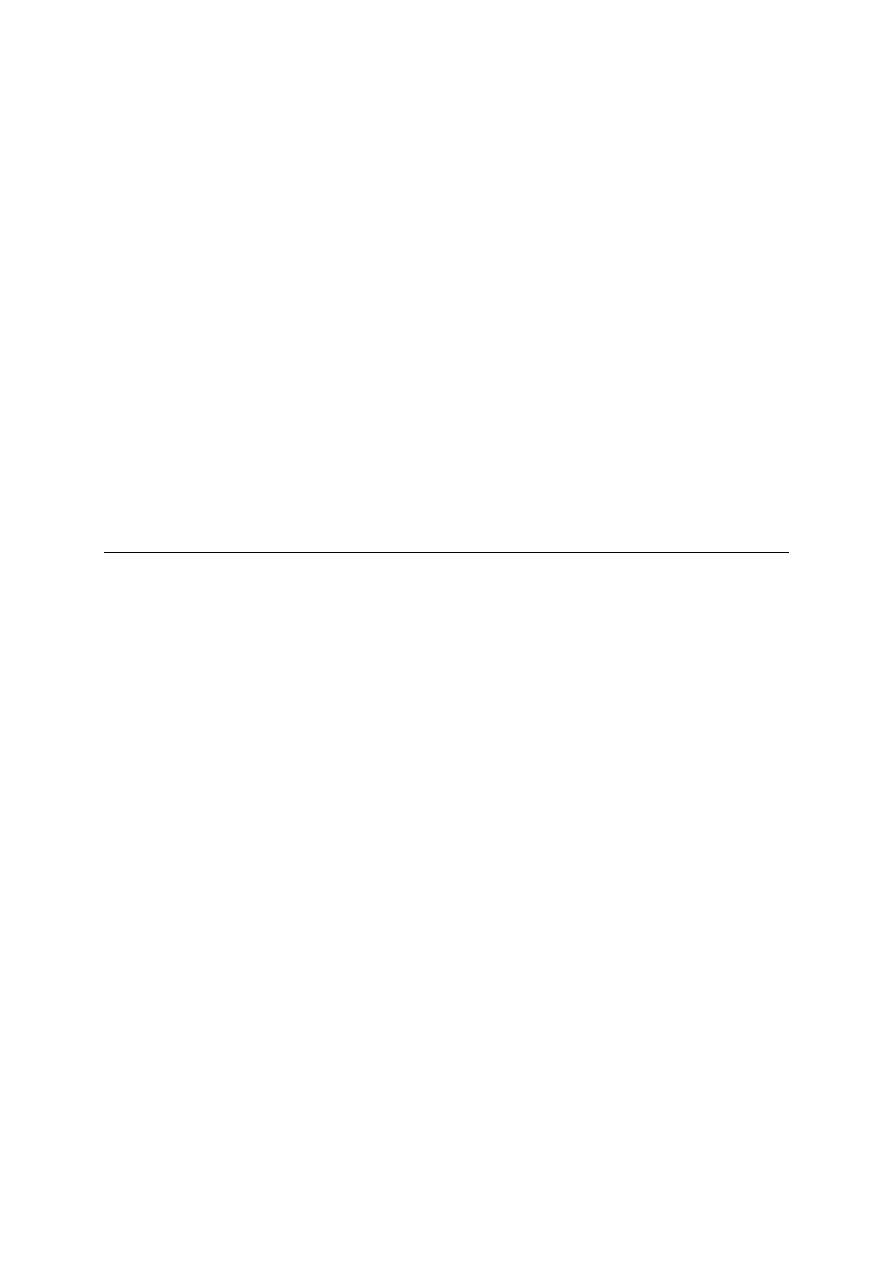
5
...
Ponieważ w systemie kanałów o przekroju prostokątnym i kanałów Climaver można wstawiać w
ciągu trójniki redukcyjne, dlatego w okienku dialogowym tych systemów obok listy "Odejście
trójnika" jest inna, określająca "Wylot trójnika".
...
W systemie kanałów o przekroju prostokątnym także reakcja programu w przypadku kliknięcia
niedokładnego kąta załamania jest inna niż przy kanałach okrągłych, kiedy to program wstawia
najbliższe normalne kolano z bazy okrągłych, lekko przekoszając stykające się z tym kolanem kanały.
Kiedy rysujemy ciąg o przekroju prostokątnym jest inaczej - procedura zaokrągli po prostu kąt do
najbliższego pełnego stopnia - tutaj wstawiane kolana mogą mieć dowolny (całkowity) kąt załamania.
W rozkazie
Edycja globalna
dodano możliwość zmiany wybranych ustawień poszczególnych systemów.
Można np. globalnie zmienić rodzaj wykonania kanałów blaszanych, wytrzymałość ścianek (nisko /
średniociśnieniowe) lub rodzaj płyty Climaver (Plus / Black / A2 Black).
Dokonano też kilka drobniejszych usprawnień i poprawiono większość wykrytych błędów w programie.
Co nowego w wersji 2.6 wobec wersji 2.1
Przesunięcie opisu
(ulepszony rozkaz)
Jeśli chcemy zmienić położenie wybranego opisu dokonujemy tego rozkazem "Napis przesuń".
Po wydaniu tej komendy, najpierw wskazujemy wybrany opis elementu lub sam element (wygodne
przy większym zagęszczeniu) a potem jego nowe miejsce.
Jeśli opis miał odnośnik (skośną kreskę) to odnośnik zostanie skasowany i będzie wstawiany nowy,
pokazuje się więc komunikat „Wskaż opis - bliżej końca przyszłego odnośnika” oznacza to, że należy
kliknąć na napisie bliżej strony z której ma się (pod napisem) zaczynać „skośna” linia odnośnika.
Wstawianie nowego odnośnika kończymy wskazując koniec strzałki/linii odnośnika.
....
Projektowanie po ścieżce
(nowy rozkaz)
Ten sposób rysowania wykorzystuje się do szybkiego budowania gałezi instalacji.
Po uruchomieniu rozkazu „Projektowanie po linii SR” klikamy kolejne punkty, między którymi
program rysuje instalację dobierając kanały odpowiedniej długości i kolana o odpowiednim kącie
załamania.
Jeśli podczas rysowania gałęzi, w kolejnym punkcie klikniemy prawy klawisz myszy, otworzy się
okienko dialogowe, w którym możliwe są:
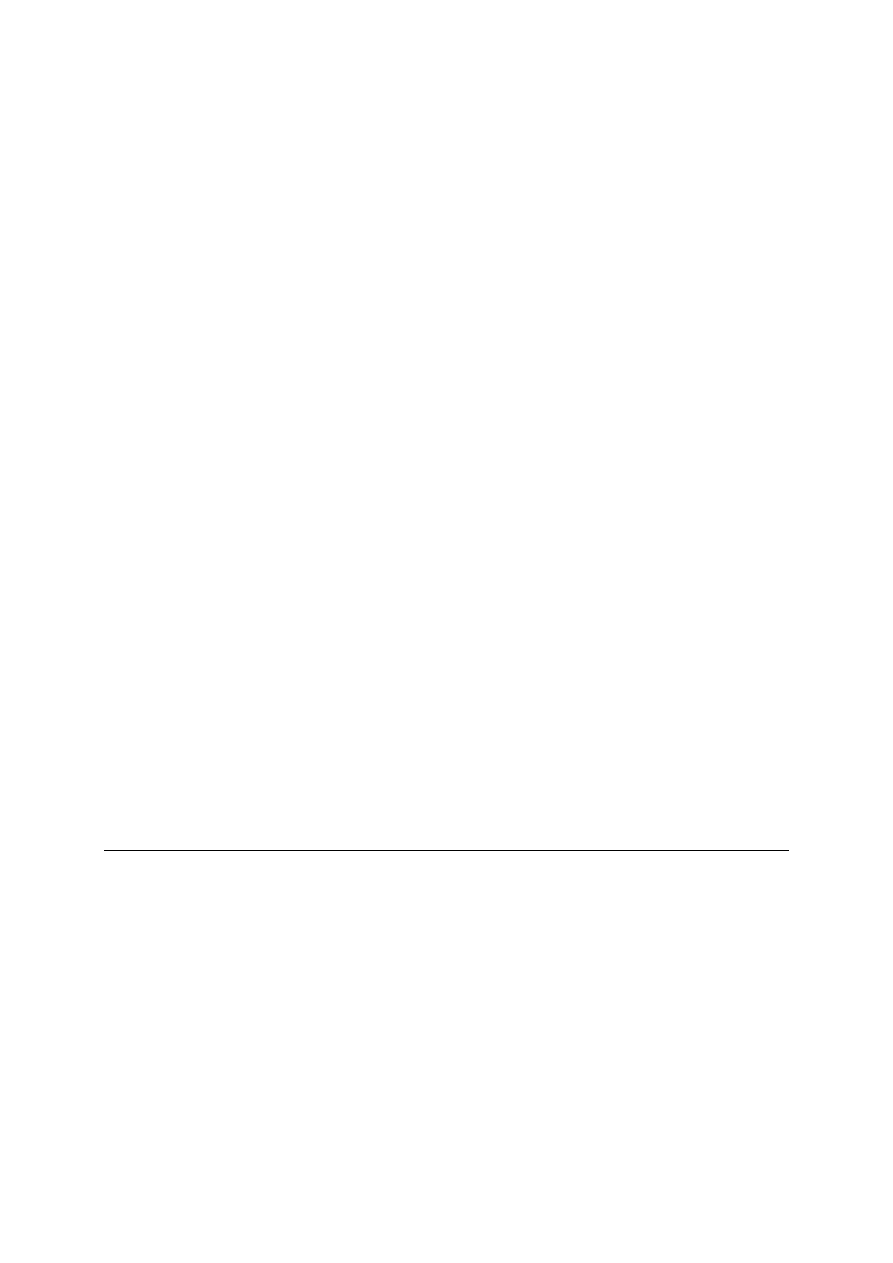
6
• Zmiana przekroju rysowanej gałęzi - program zależnie od punktu, w którym się znajdujemy
wstawia w ciągu elementów redukcję albo redukcję z mufą. Po wybraniu nowej średnicy i typu
redukcji klikamy „Dalej”.
• Wstawienie trójnika w ciągu – w panelu „Wstaw” wybieramy „Trójnik” i wciskamy „Dalej”,
program wstawi trójnik i poczeka na określenie jego kąta obrotu, potem wrysuje odpowiedni
brakujący kanał i będzie czekał na kolejne punkty.
• Cofanie ostatniego kroku – przycisk „Cofnij”.
• Kończenie rysowanej gałęzi trójnikiem wciętym w inną gałąź – bieżący punkt wskazujemy tak,
żeby budowana gałąź kierowała się na element innej gałezi (kanał w który chcemy się wciąć),
otwieramy prawym klawiszem myszki okienko dialogowe i wybieramy „Kanał+trójnik
kończący”.
Budowanie gałęzi kończymy zależnie od potrzeb przyciskiem „Cancel” lub „Kanał kończący” w
okienku dialogowym.
Uwagi:
Jeśli rysowanie rozpoczniemy wskazując punkt na wylocie z wcześniej wstawionego elementu,
procedura rysowania „po ścieżce” przyjmie za wyjściowy rozmiar przekroju pobrany z tego punktu.
Już po kliknięciu pierwszego punktu „ścieżki” można prawym klawiszem myszki otworzyć
okienko dialogowe i np. zmienić średnicę gałęzi.
Jeśli kąt między kolejnymi segmentami łamanej wyznaczajacej „ścieżkę” będzie
niestandardowy, program o tym poinformuje i wstawi najbliższe normalne kolano z bazy, lekko
przekoszając stykające się z tym kolanem kanały.
Procedura rysowania „po ścieżce” standardowo nie pokazuje opisów wstawianych elementów, można
je uwidocznić rozkazem-ikoną „Odmroź” lub zmieniając ustawienia rozkazem-ikoną „Setup”.
Opisy elementów przesuwamy rozkazem „Opis przesuń” a podkreślamy wybierając „Odnośnik ze
strzałką” albo „Odnośnik bez strzałki”.
Kolana, redukcje, trójniki możemy też wstawiać pojedyńczo według prawideł opisanych w dalszych
rozdziałach. Dotyczy to też wszystkich innych elementów z bazy danych programu.
W rozkazie
Setup - ustawienia programu
dodano opis opcji:
• „Czy widoczne opisy elementów” – określa czy w czasie wstawiania elementu ma być widoczny
jego opis złożony z symbolu instalacji i numeru kolejnego w instalacji, zmiana ustawienia powoduje
też zmianę statusu wsystkich wcześniej wstawionych opisów.
Co nowego w wersji 2.1 wobec wersji 2.0
Usunięto błąd instalacji pod AutoCADem LT 2006.
Uwaga: w AutoCADzie LT 2006 + LT-Extender należy po każdym wejściu do AutoCADa z
WENTYLAMI: wpisać _appload i wcisnąć Enter, następnie odszukać w katalogu SUPPORT
plik Wentyle.lsp i załadować go.
Podobnie z plikiem systemu, który chcemy w danej sesji używać, ładujemy:
WentyleSpiro.lsp i/lub WentyleProstokatne.lsp i/lub WentyleBH-Res.lsp i/lub WentyleDospel.lsp i/lub
WentyleFlaktB.lsp
Zmiany w bazach producenckich:
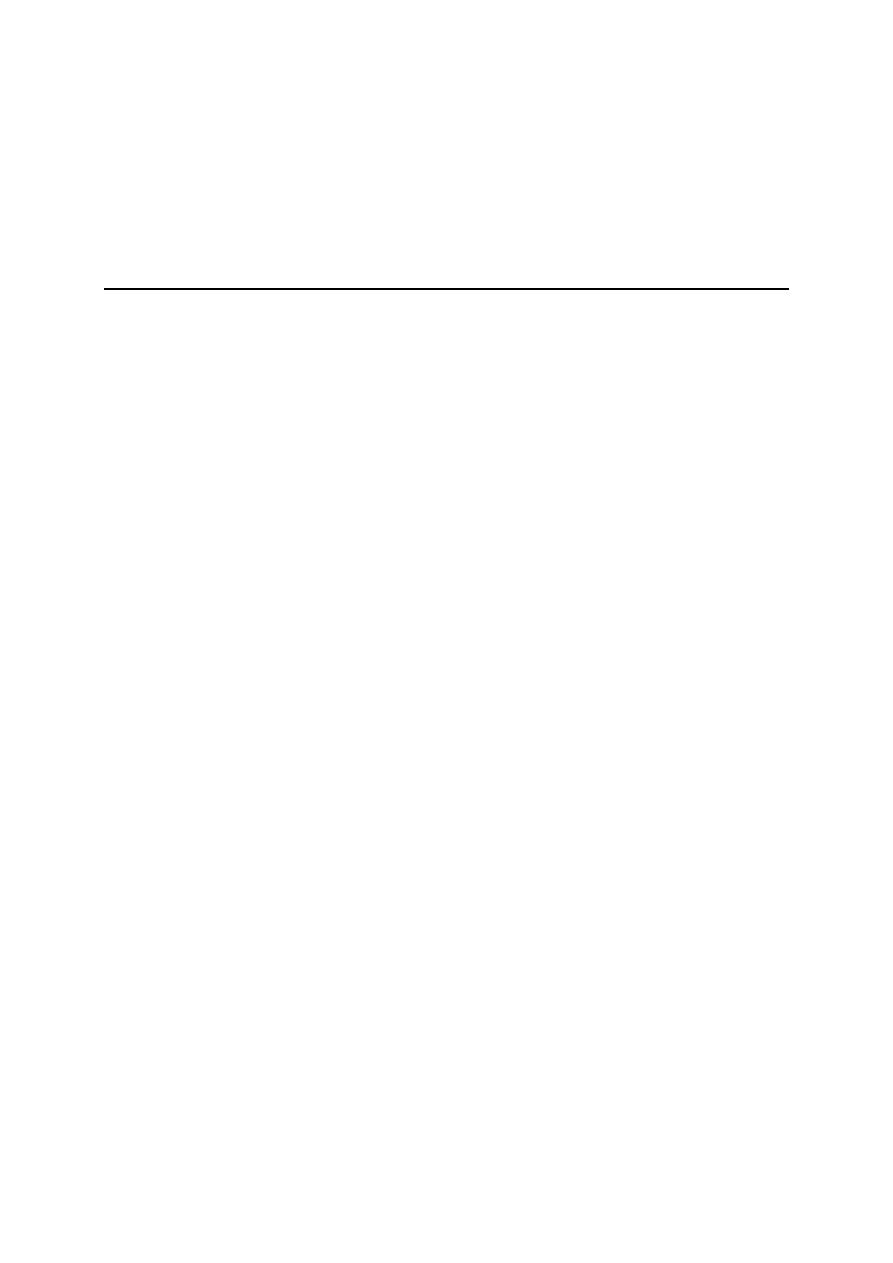
7
• Poprawiono
wygląd tłumików i położenie linii przerywanych w systemie Spiro z izolacją
ALNORA.
• W bazie BH-Resu pojawiły się kanały elastyczne dystrybuowane przez tego producenta.
• W bibliotece DOSPELa znalazł się zestaw najpopularniejszych konfiguracji nowych central
przemysłowych, aparat grzewczo wentylacyjny, nowe wentylatory (w tym okienny)
• W bazie FlaktBovent pojawiło się odwołanie do programu doboru urządzeń dostępnego w
internecie.
Co nowego w wersji 2.0 i 1.6 wobec wersji 1.5a
Możliwa stała się edycja kanałów elastycznych, można zmienić średnicę flexa i jego dane opisowe.
Długi kanał okrągły dzieli się automatycznie na odcinki 3 metrowe.
„Edycja grupowa” umożliwia teraz zmianę nazwy i rodzaju instalacji wskazanej grupy elementów.
Rozszerzono możliwości naprawcze edycji, edycja grupowa naprawia teraz powiązania kratek
bocznych z kanałem np.po przesunięciu takich kratek względem kanału.
Możliwe stało się też kopiowanie kratek mocowanych z boku i łączenie ich z innymi kanałami.
Obecnie można wstawiać pionowe kanały bez konieczności rysowania przekroju – do bazy w każdym
systemie, dodano nowy element „Pion”, wstawione tym rozkazem pionowe kanały mogą uczestniczyć
w obliczeniach hydraulicznych instalacji.
Dodano alternatywny sposób wskazywania elementów własnych „Sam opis=>Element Własny”.
Tworzy się sam opis , który może wskazywać np. elementy niewidoczne w projekcie (umieszczone w
pionach), albo opisywać elementy własne (tworzyć je) bez wskazywania obliczeniowych punktów
styku.
Pojawił się nowy rozkaz wstawiania „uwagi” z odnośnikiem.
W bibliotece BH-Resu umieszczono dwa nowe rozkazy ramek z profilu typu „h” łączące instalację
Climaver z elementami blaszanymi, dzięki temu program może policzyć zapotrzebowanie na ten profil.
W bazie kanałów prostokątnych dodano króćce do przyłączania flexów, a obok wentylatora
promieniowego pojawiła się kratka uniwersalna z możliwością podania dowolnych rozmiarów.
Przeniesiono dane obliczeniowe spadków ciśnień podstawowego trójnika TCPL na pozostałe TL i
TCL, które dotychczas danych obliczeniowych nie generowały.
Wyciąg ważniejszych textów z instrukcji:
Wstawianie kanałów wentylacyjnych
...
Dłuższe kanały okrągłe zostaną automatycznie podzielone na odcinki 3 metrowe a na końcu
zestawienia elementów program doda liczbę nypli potrzebnych do złożenia kanału w całość.
Również jeśli projektant wstawia kanały o standardowej długości 3 lub 6 metrów, program do każdego
z nich dodaje automatycznie jeden nypel, wykazywany na końcu zestawienia w sumie nypli dodanych.
Pion wentylacyjny
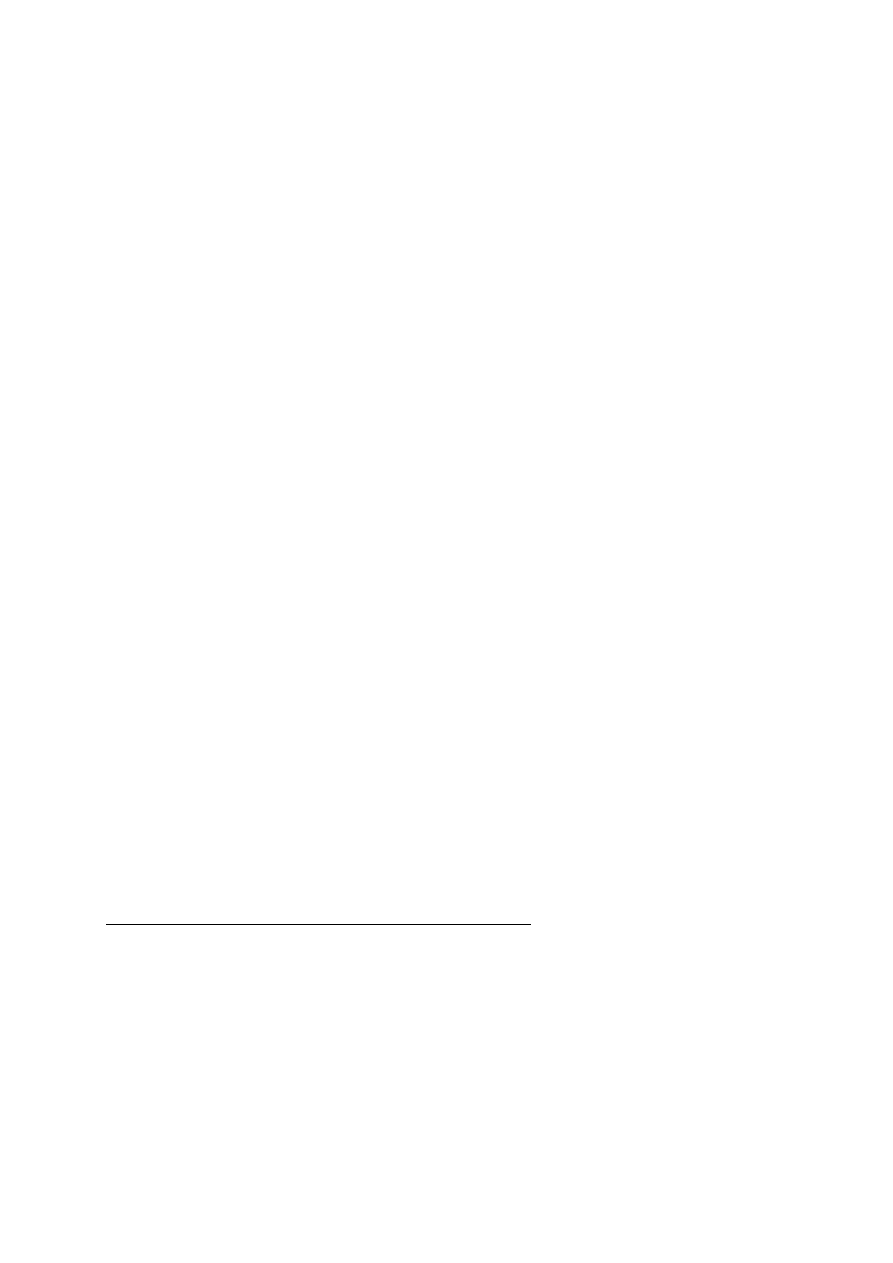
8
Pionowe kanały (niewidoczne w projekcie) wstawiamy w formie symbolicznego zarysu z
charakterystyczną skośną kreską osi. W okienku dialogowym podajemy długość kanału-pionu.
Ukośna kreska osi, która pozwala zlokalizować miejsce wstawienia pionu ma też inne ważne
znaczenie, wyznacza bowiem dwa punkty styku kanału istotne w obliczeniach hydraulicznych.
Można dzięki temu powiązać pion z dwoma poziomami instalacji bez konieczności rysowania tego
pionu na dodatkowym przekroju.
Takie połączenie wykonujemy rozkazem „Powiąż na odległość” w ten sposób, że łaczymy jeden
koniec skośnej kreski z odpowiednim rzutem wybranej kształtki
i wydając drugi raz rozkaz „Powiąż na odległość” łączymy w podobny sposób drugi koniec skośnej
kreski z odpowiednim rzutem innej kształtki.
Spadek ciśnienia w kanale-pionie liczony jest na podstawie podanej w okienku dialogowym długości
kanału.
Właściwości naprawcze "Edycji"
Czasem zdarza się, że elementy w stworzonej instalacji tracą punkty styku.
Wtedy obliczenie spadków ciśnień instalacji staje się niemożliwe.
Jeśli np. przesuniemy kratkę mocowaną z boku kanału, względem tego kanału,
elementy te stracą punkt styku, problem może też wystąpić kiedy taką kratkę
skasujemy.
Aby naprawić powiązania kanału z elementami mocowanymi z boku kanału (kratki,
trójnik siodłowy itp.) należy użyć rozkazu „Edycja” lub „Edycja grupowa”.
Wskazujemy wtedy do edycji „uszkodzony” kanał i wszystkie elementy (kratki)
dołączone do niego z boku,
program wówczas zorientuje się, że chodzi prawdopodobnie o naprawę powiązań i po
standardowym dla „Edycji grupowej” okienku dialogowym pojawi się dodatkowe
okienko, w którym można wybrać opcję „Naprawić powiązania”.
Po
wykonaniu
powyższego obliczenie opisywanych elementów stanie się możliwe.
W opisywany sposób można też wiązać skopiowane kratki z innymi kanałami.
Zdarza się też, że po skomplikowanych operacjach autocadowskich, zwykłe elementy typu kolano,
trójnik czy kanał tracą punkty styku z sąsiednimi elementami – informuje o tym komunikat przy
próbie obliczenia instalacji.
Wówczas pomoże „Edycja” pojedyńczego elementu z samym „OK.” – wskazujemy wadliwy element
do edycji i w okienku dialogowym naciskamy „OK”. Element zostanie przerysowany i odzyska punkty
styku.
Czasem trzeba „Edycję” pojedyńczego zastosować też do elementów stykających się ze
wskazywanym.
Obliczenia - dodatkowe niezbędne informacje
Ponieważ zdarza się, że niektóre elementy nie mają zaprogramowanych danych o spadkach ciśnień,
w tym rozdziale opiszemy jak wykryć takie elementy i jak przypisać im spadek ciśnienia „z ręki”.
Informacje te dotyczą również sytuacji, kiedy element wprawdzie posiada dane obliczeniowe, ale
prędkość powietrza akutat w tym miejscu instalacji wychodzi poza zakres dostępnych dla niego
danych obliczeniowych.
W obu przypadkach program przypisuje elementowi podczas obliczeń zerowy spadek ciśnienia,
dlatego koniecznie należy po zaprojektowaniu instalacji i jej pierwszym obliczeniu, a przed
wyrównywaniem w trójnikach, SPRAWDZIĆ GDZIE SĄ ELEMENTY O ZEROWYM SPADKU
CIŚNIEŃ I ZDECYDOWAĆ CZY POZOSTAWIĆ IM ZERO, CZY PODAĆ SPADEK „Z RĘKI”, CZY
MOŻE ZMIENIĆ COŚ W INSTALACJI.
Pamiętamy, że aby zmiany zostały uwzględnione w zestawieniu spadków powtarzamy obliczenia
rozpatrywanego fragmentu lub całości instalacji.
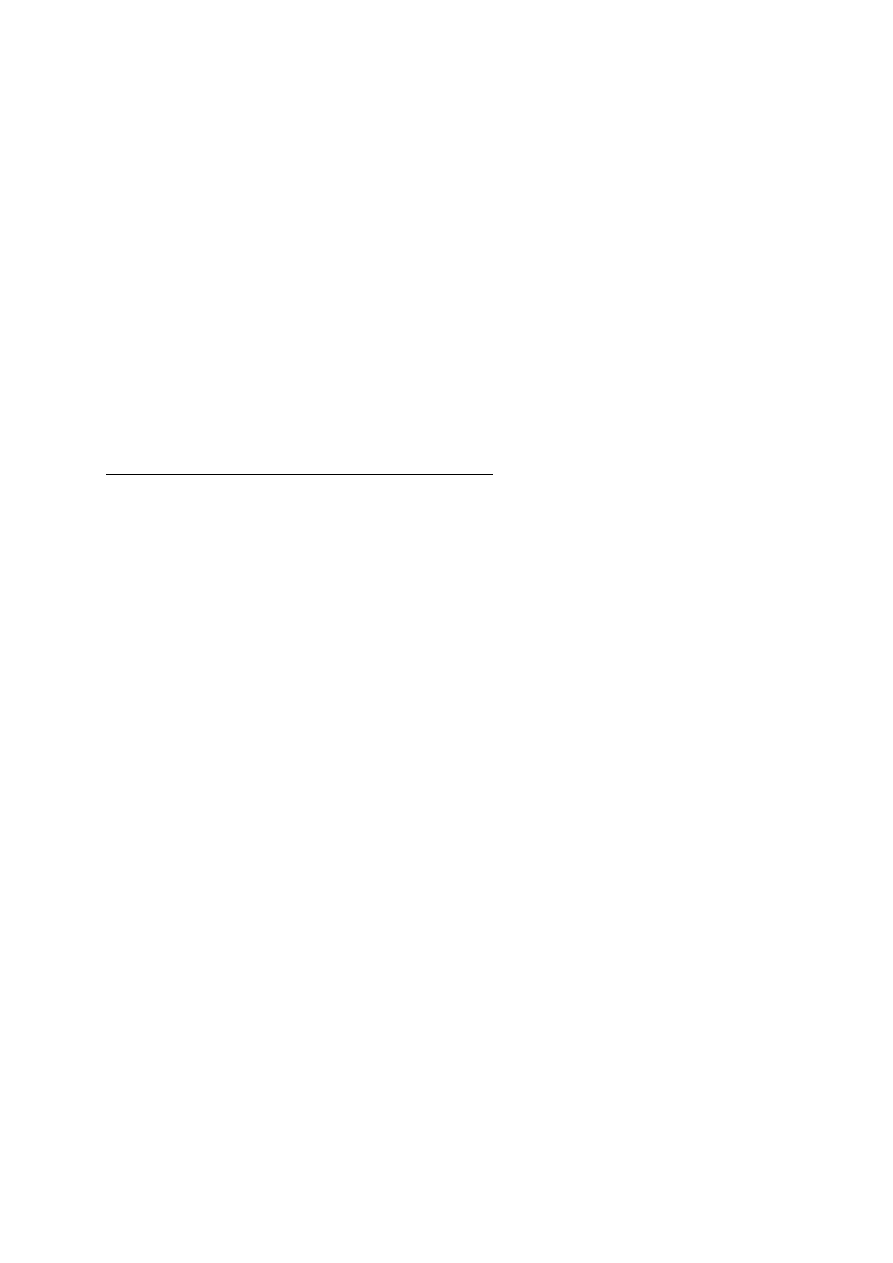
9
Tak więc zasadnicza kolejność przy obliczeniach wygląda tak:
1. Tworzenie instalacji tak aby zachowane były punkty styku i pierwsze obliczenie wstępne
instalacji lub jej wybranego fragmentu.
2. Sprawdzenie, czy w obliczonym fragmencie instalacji są elementy z zerowym spadkiem
ciśnienia z przyczyn opisanych na początku rozdziału - rozkaz „Podświetl”, opcja „Elementy z
zerowym dPa po obliczeniach”. Program podświetla żądane elementy na czerwono, można
wówczas przypisać danemu elementowi spadek ciśnienia „z ręki” (patrz opis rozkazu „dPa w
elemencie”), pozostawić zerowy spadek ciśnienia jeśli element jest małoistotny np. mufa lub
wprowadzić zmiany do instalacji. Likwidacji czerwonych podświetleń globalnie dokonuje
rozkaz „Podświetl” z naciśnięciem samego „OK”. Jeśli wprowadziliśmy jakiekolwiek zmiany –
powtarzamy obliczenia.
3. Sprawdzenie wyrównania w trójnikach, wprowadzenie ewentualnych zmian do obliczanego
fragmentu instalacji, powtórne obliczenia i srawdzanie, aż do osiągnięcia wyrównania w
trójnikach.
4. Dobór wentylatora na podstawie wyników obliczeń – rozkaz „Dane instalacji”.
Obliczenia – problemy i uwagi praktyczne
Program podczas obliczeń wskazuje element, któremu brak punktów styku z resztą instalacji.
Przede wszystkim wówczas, sprawdzamy czy wskazywany element prawidłowo (w linii osi) styka się
z sasiednimi, jeśli nie to przesuwamy go odpowiednio lub dopasuwujemy sąsiednie kanały (rozkazem
Dopasowanie kanału”) , tak żeby się stykał.
Zdarza się jednak, że na rysunku styk jest prawidłowy a program daje informacje o nieprawidłowym
styku. Może się tak zdarzyć po wielokrotnych operacji autocadowskich typu stretch, kopiowanie, lustro
itp.
Wówczas należy:
1. Wykonać edycję wskazywanego elementu, bez wprowadzania zmian, tylko z naciśnięciem
samego OK, program wówczas przerysuje obiekt przywracając mu utracone deklaracje
punktów kontaktowych – po zmianach powtarzamy obliczenia.
2. Jeśli komunikat się powtarza, stosujemy edycję z samym OK wobec wszystkich elementów
stykajacych się bezpośrednio ze wskazywanym – po zmianach powtarzamy obliczenia.
Jeśli wskazywanym wadliwym elementem jest kratka/trójnik siodłowy – mocowane z boku kanału,
częstym komunikatem jest wtedy: „Punkt dołaczenia trójnika siodłowego ... nie może być
zakończeniem”.
Dokonaj wówczas edycji grupowej, ze wskazaniem tego kanału i wszystkich jego elementów
bocznych, takie wskazanie do edycji spowoduje, że program „domyśli się” że chodzi o odbudowanie
powiązań kanału z dołączonymi kraktami i powiązania te odtworzy.
Dopiero jeśli wszystkie opisane przypadki zastosowania edycji do naprawy punktów styku elementu
zawiodą, należy obiekt usunąć i wstawić jeszcze raz.
Program podczas obliczeń wskazuje na brak punktów styku i nie wskazuje miejsca
wystąpienia problemu
Zdarzyć się może, że program nie jest w stanie wskazać miejsca w którym instalacja jest rozłączona
czyli wystepuje brak punktów styku, wówczas daje ogólny komunikat o braku styku, lub w skrajnych
przypadkach nawet nie daje komunikatu.
W poszukiwaniu miejsca wadliwego styku trzeba wtedy liczyć instalację fragmentami i drogą
eliminowania fragmentów obliczających się prawidłowo, odnaleźć element z błędami na styku.
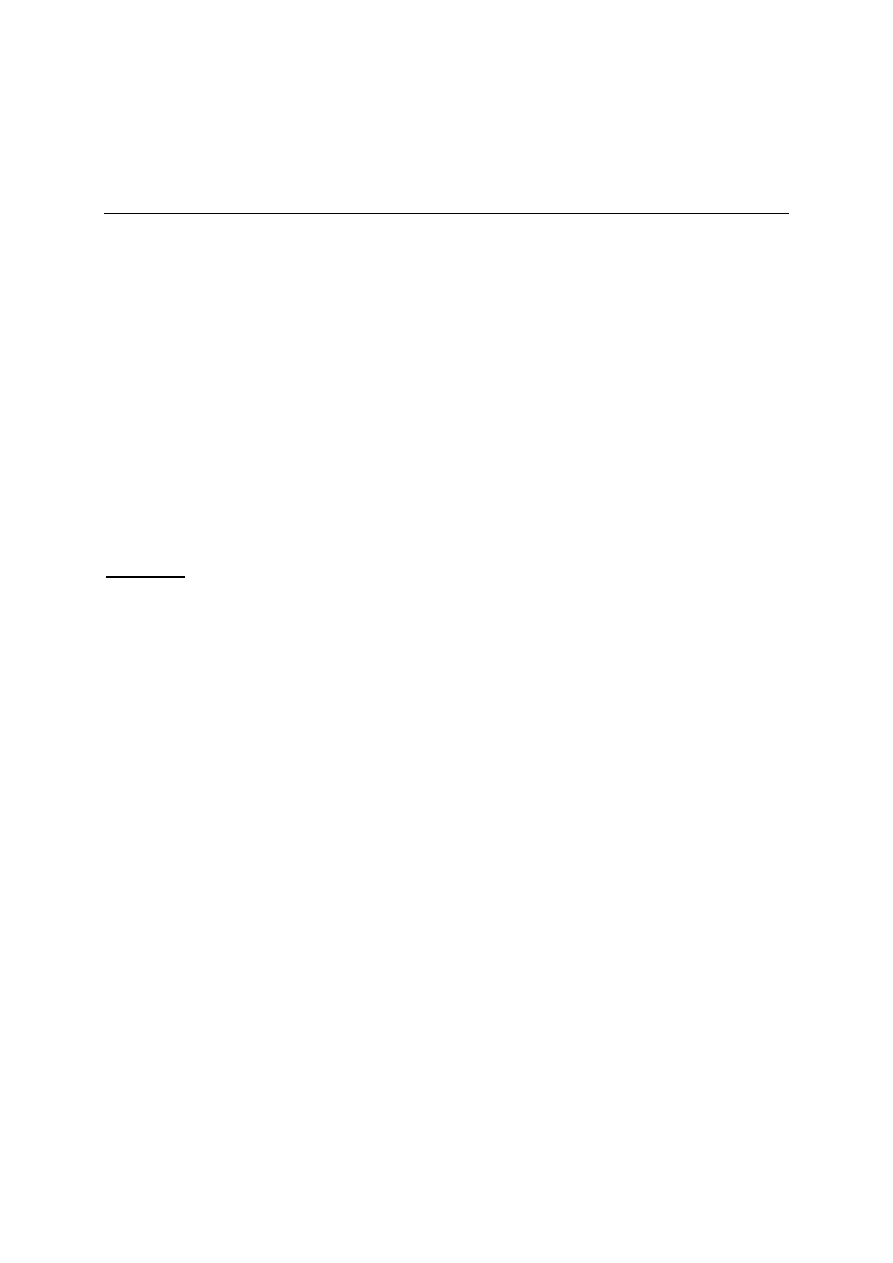
10
Generalnie jeśli obliczenia zakończą się prawidłowym przeliczeniem całego wybranego do obliczeń
fragmentu instalacji, program na dole w linii komend pisze „OK!”
Dodatek
Do instrukcji obsługi wersji 1.1 dołaczono też następujące informacje, których
w wersji poprzedniej nie było, a są istotne:
Biblioteka "Elementów własnych"
Zdefiniowane w projekcie "Elementy własne" można zachować na dysku i użyć w innym rysunku.
Najpierw oczywiście tworzymy rozkazem nakładki "Element własny". Następnie z tak utworzonego
elementu tworzymy kolejny blok (nadrzędny), któremu nadajemy dowolną nazwę. Blok taki
nagrywamy na dysk komendą "_WBLOCK", pod nazwą łatwą do identyfikacji elementu własnego, ale
uwaga: musi to być nazwa różniąca się choć jednym znakiem od nazwy bloku wykorzystanej przy
definiowaniu elementu własnego, na początku.
Tak utworzone bloki, umieszczone gdziekolwiek na dysku, wstawiamy do rysunków w miarę potrzeby
przez "_INSERT". Po wstawieniu pamiętamy o rozbiciu "_EXPLODE" wstawionego bloku gdyż jest on
blokiem pomocniczym, nadrzędnym wobec elementu własnego.
Planuje się w kolejnych wersjach programu ułatwić powyższe operacje.
Jak zrobić dwa rzuty elementu własnego, tak aby w zestawieniu wykazywane
były jako ten sam element z liczbą sztuk 2, np. w przypadku gdy są w projekcie
dwa wentylatory Wen-ACM, każdy w innym rzucie.
Każdy z rzutów definiujemy jako element własny. Powstaną w ten sposób dwa (albo więcej) elementy
własne.
Przy definiowaniu każdego z nich podajemy IDENTYCZNE dane opisowe, z wyjątkiem nazwy bloku.
Nazwom bloków dodajemy różne końcówki "_11" "_12" "_13" itd. Nazwy bloków mogą wtedy
wyglądać np. tak: "Wen-ACM_11" "Wen-ACM_12" "Wen-ACM_13" itd.
Obiekty nakładki (bloki) z takimi końcówkami są traktowane jako rzuty tego samego obiektu i w
zestawieniu zostaną wykazane pod jedną pozycją z odpowiednią liczbą sztuk.
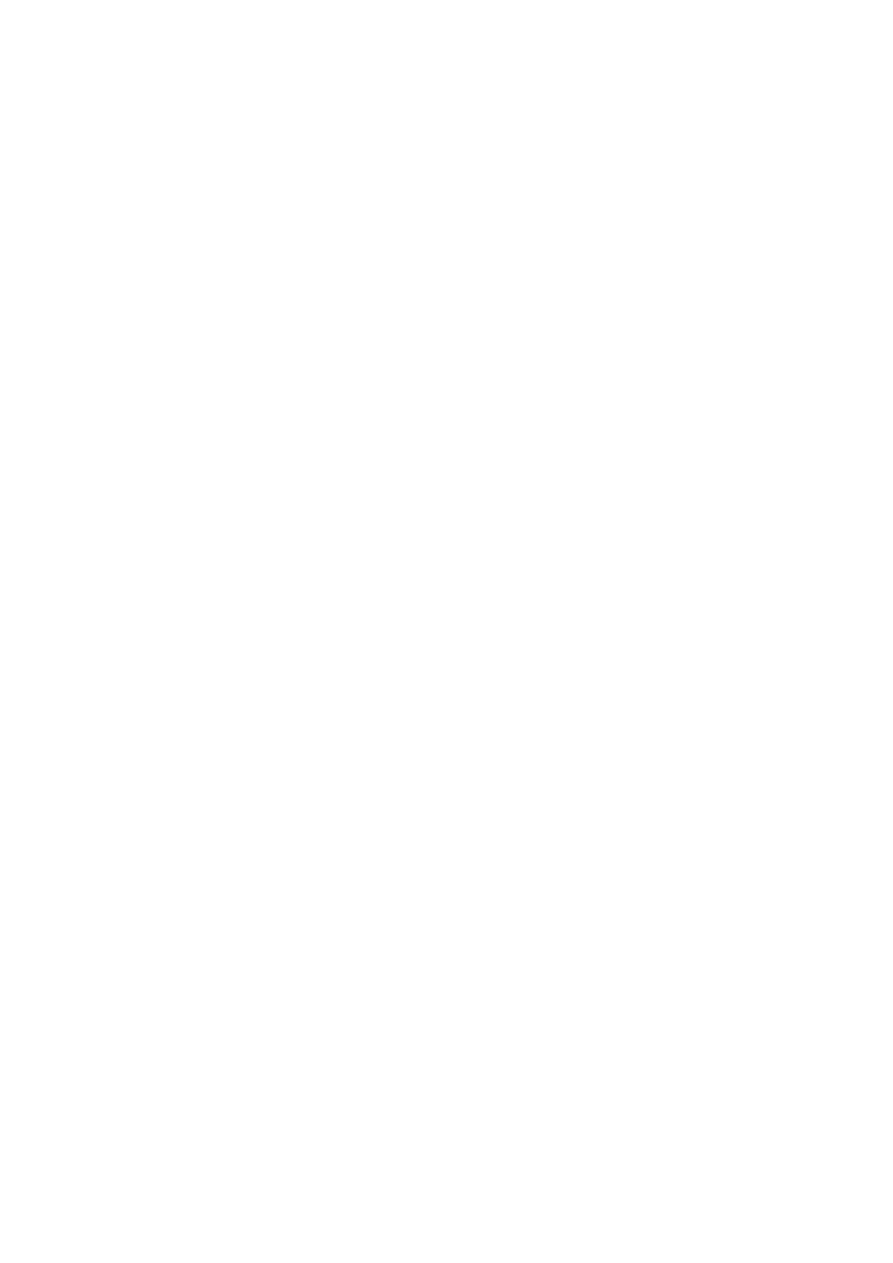
11
Łączenie na odległość za pomocą "Elementu własnego"
Niektóre elementy np. Kolano 90st. mają w bibliotece dostępny rzut, który może posłużyć do
połączenia instalacji na odległość.
Jeśli takiego rzutu brakuje, np. w kolanie 30.st., można sobie poradzić w ten sposób, że tworzymy
"Element własny" czyli potrzebny rzut kolana i korzystamy z tego, że "Elementowi własnemu" można
podać punkty styku gdziekolwiek, również w dowolnym oddaleniu od samego rzutu kolana.
W ten sposób, możemy połączyć instalację na odległość używając do tego "Elementu własnego".
Jak wstawić zestawienie do Excela?
Należy wykonać zestawienie do pliku textowego.
Następnie będac w Excelu wybieramy "Otwórz", ustawiamy typ plików na "Pliki textowe" lub
"Wszystkie pliki" i otwieramy nasz plik przesyłowy.
W pojawiającym się okienku wybieramy jeszcze "Tab" (tabulator) jako separator, dzięki temu
zachowany zostanie układ kolumn.
Wyszukiwarka
Podobne podstrony:
Co nowego w wersji 40IC
PHP Co nowego Co nowego w piątej wersji PHP 02 2004
Co nowego we wzmacniaczach mocy Nieznany
PHP Co nowego w PHP 5 (cz 3) 11 2004
Co nowego wniosła do Twojej wiedzy o?szyzmie lektura Rozmowy z Katem Kazimierza Moczarskiego
DGP 2015 01 20 co nowego w prawie antymonopolowym
Co nowego w ITILu
29 Co nowego w znieczuleniu wziewnym 2009 03 Smiechowicz K
Co nowego w diagnostyce chorób afektywnych
Czastki Modelu Standardowego co nowego
Co nowego w RAA
Limity na 2010 r, Co nowego w VAT od 2010
plastyka co nowego
więcej podobnych podstron